
初めてのVizの投稿と振り返り(コーヒー致死量)
はじめに
初めまして!きのぴーです!!
DataSaberBridgeに挑戦を始めて、毎日少しつず頑張っております。
初学者でも良い感じのVizを作れるようになる過程をかけたら良いなーと思ってます!
Vizのご紹介
早速ですが、今回作成したVizをご紹介!
私はコーヒーが異常に好きなのですが、カフェインも取りすぎると死ぬと聞いて日々怯えていました…
その不安感を取り除くため、カフェインでの致死量を可視化しました!
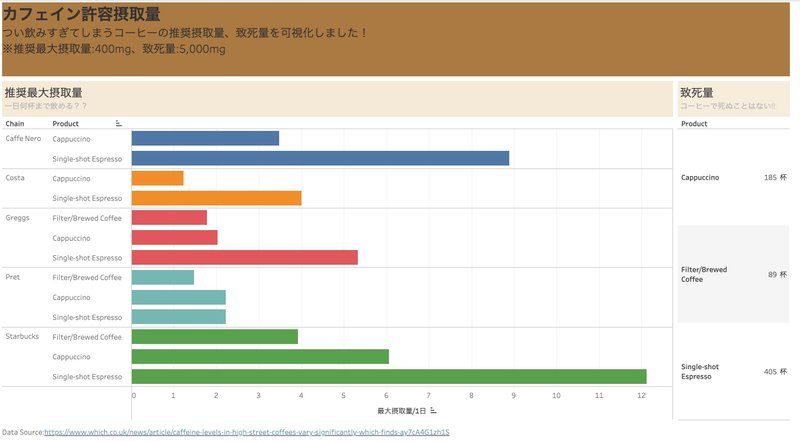
カプチーノを185杯飲むことはできないから、コーヒーで死ぬことはなさそうです。
使用機能
今回使用した機能のご紹介と、便利だなと思ったことを書いていきます。
1.棒グラフの作成
Tableauを使い始めてはじめに驚いた点は、グラフ作成の簡単さです。
今回くらいのグラフであれば、行と列にみたいデータを入れるだけで、Tableauが良い感じに整えてくれます。
Excelなどで図を作ってる方には是非試して欲しいです。
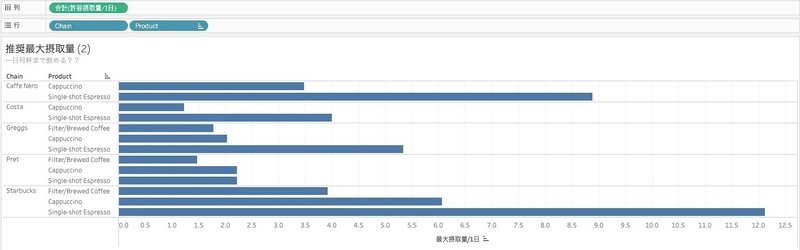
2.色の変更
「色」の部分に色分けを行いたいデータを入れるだけで綺麗に色をつけてくれます。
Excelと比較してばかりですが、これまで、グラフの色分けをしようとしたときに、思い通りに選択することができず、時間を浪費することが多くありました。
Tableauでは操作が直感的に行えるので、自分が想像した通りの動きを大体実現してくれます。(たまによくわからない動きがあるので、今後勉強予定です)
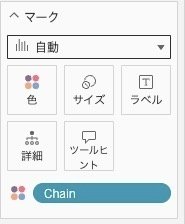
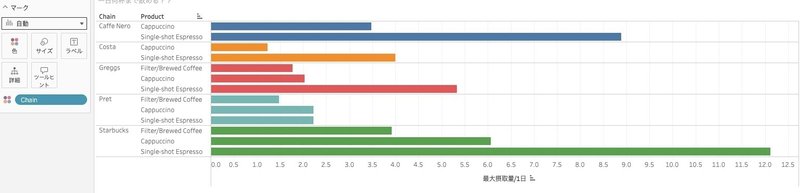
3.計算フィールド
今回の生データには、カフェインの致死量、というデータは存在していませんでした。
そこで、計算フィールドを用いて計算を行い、可視化しております。
計算フィールドの使用方法はとても簡単で、「計算フィールドの作成」から計算フィールドを作成し、計算式を入れることで結果を他のデータと同じように使用することができます。
計算フィールドで使用できる関数には色々な種類があるようなので、今後使いこなしていきたいなと考えています。
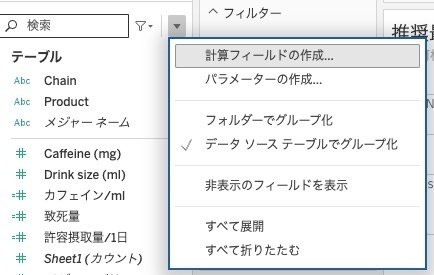
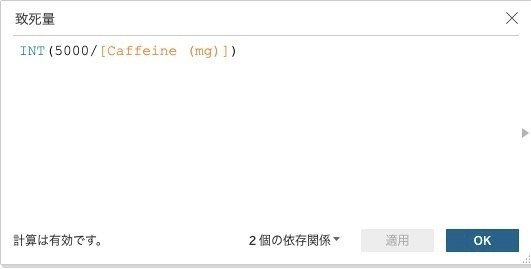
改善したいこと
カフェインの致死量を計算フィールドを使用して出すことはできたのですが、ぱっと見多いのか少ないのかわからないというのが気になっています。
なので、致死量まで飲むことが無理というのを直感的に理解できる可視化方法を考えたいです!
あと、色味がオシャレじゃないので、良い感じにしたいです…
この記事が気に入ったらサポートをしてみませんか?
